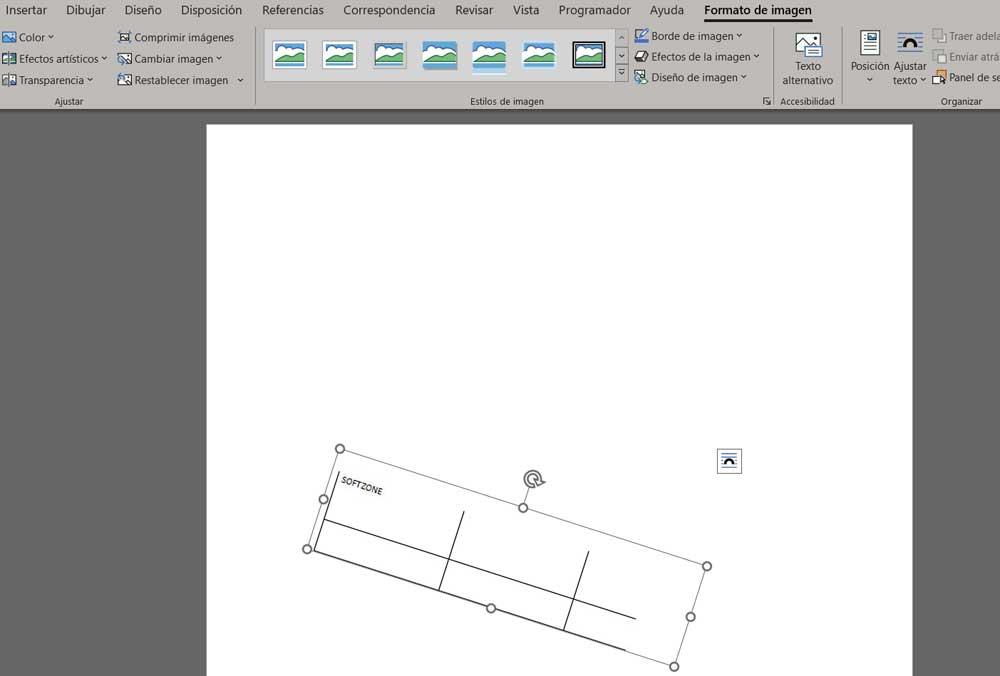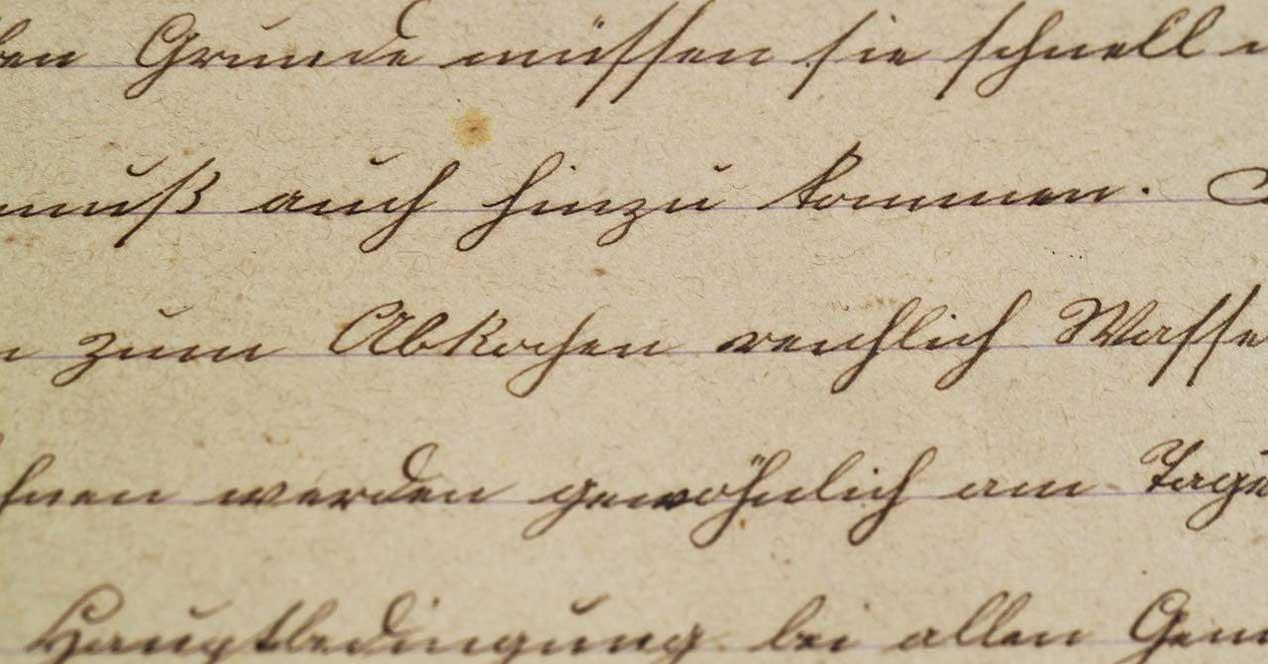En los que en tiempos que corren y por lo avanzado que está el software hoy día, un programa como el editor de textos Word de Microsoft debe ofrecer múltiples funciones adicionales. En este caso estamos hablando del que se podría considerar como el referente de los programas ofimáticos. Por tanto, buena parte de las características que encontramos aquí nos servirán para resolver múltiples problemas que tendríamos en otras soluciones.
Cierto es que hablamos un editor de textos, y tal y como su propio nombre indica, el programa se centra en la edición y creación de estos contenidos. Sin embargo y como cabía esperar, Word va mucho más allá a la hora de trabajar con otros contenidos adicionales. Esto nos permitirá enriquecer en gran medida los documentos que creamos aquí para su posterior uso. Cabe mencionar que, tras crear un nuevo archivo en este programa, además de los habituales textos, podremos añadir imágenes, vídeos, gráficos o tablas.
De hecho, a continuación, os vamos a hablar de una utilidad que podréis llevar a cabo con estos últimos tipos mencionados. Y es que el uso de tablas en los documentos del editor de Microsoft está al orden del día. Es más, el propio programa nos propone una función especial y bastante completa a la hora de crear y gestionar este tipo de elementos. No hace falta decir que las mismas nos servirán para exponer multitud de información de una manera mucho más estructurada y clara.
Pero dependiendo de la estructura del resto del documento, o sencillamente por motivos estéticos, en ocasiones vamos a necesitar girar esa tabla en su totalidad. De ese modo logramos adaptarla al resto de contenidos y que el aspecto del conjunto sea más agradable o funcional.
Gira una en Word para adaptarla al documento
Para todo esto que buscamos lo primero que debemos hacer es crear el contenido en forma de tabla como tal. Esto es algo que podemos llevar a cabo de manera sencilla desde la opción de menú Insertar / Tabla. Esto nos permitirá definir las filas y columnas que formarán parte de este elemento para a continuación rellenarla con nuestros datos que formarán parte del documento. Antes de nada, es importante saber que aquí disponemos de muchas funciones de diseño y creación de estas tablas que os comentamos.
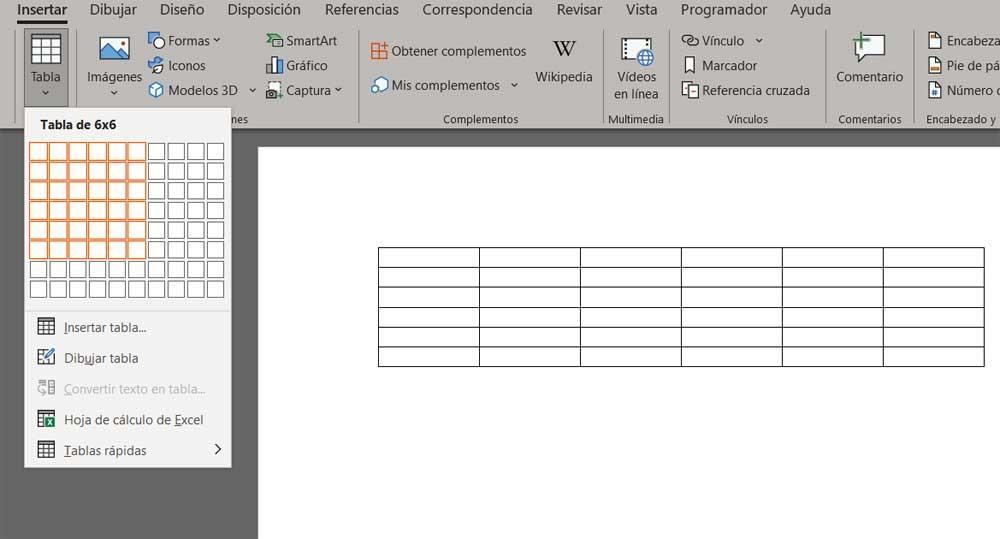
Pero lo que nos interesa en este caso realmente es como girar la misma los grados que deseemos para colocarla a la perfección en la hoja actual. Lo primero que debemos saber aquí es que el programa no nos ofrece una función específica para el giro de estos elementos. Es algo que tendremos que llevar nosotros mismos a mano, como veremos a continuación. Con el fin de poder girar y adaptar esta tabla, lo primero que hacemos es copiarla.
Esto es algo que logramos con tan solo marcarla y pinchar con el botón derecho sobre la misma para elegir la opción de copiar. A continuación, pegamos este contenido en cualquier programa de edición de fotos como Paint, GIMP o Photoshop. Con el fin de lograr el objetivo que buscamos ahora, tendremos que guardar ese nuevo contenido en forma de archivo de imagen. Una vez lo tenemos en el disco duro, volvemos a Word y nos decantamos en este caso por la opción de menú Insertar / Imagen.
En ese instante la tabla se añadirá a nuestro documento del programa y ya podremos girarla con tan solo arrastrar el ratón hacia un lado u otro. Es evidente que a partir de ese instante ya no tendremos la oportunidad de editar los datos aquí contenidos.